Nếu các bạn đã tự hỏi làm sao để thêm các tiện ích mở rộng trên máy tính thì hôm nay mình sẽ hướng dẫn cho các bạn cách để có thể thêm được các chức năng hay này vào nhé.
Tiện ích mở rộng là gì?
Tiện ích mở rộng là các chương trình phần mềm nhỏ để mang đến một tính năng mới cho trình duyệt web. Nó cho phép người dùng điều chỉnh chức năng, thay đổi một cái gì đó trên trình duyệt FireFox hay là Chrome, Cốc Cốc…theo nhu cầu và sở thích cá nhân của mỗi người. Chúng được xây dựng trên các công nghệ web như HTML, JavaScript và CSS.
Và Phần tiện ích mở rộng được cấp phép và phát hành trên một cửa hàng đặc biệt dành cho nhà phát triển của Chrome hoặc FireFox.. và người dùng có thể tải về và cài đặt nó.
Cách Cài đặt Tiện ích mở rộng của Firefox
1. Vào trang web của kho tiện ích , click vào phần mở rộng và chọn bất kỳ add-on nào bạn muốn tải về: [Tải tại Đây]
2. Nhấp chuột vào nút Add to Firefox và phần cài đặt phần mềm sẽ xuất hiện sau khi Add-on được tải về.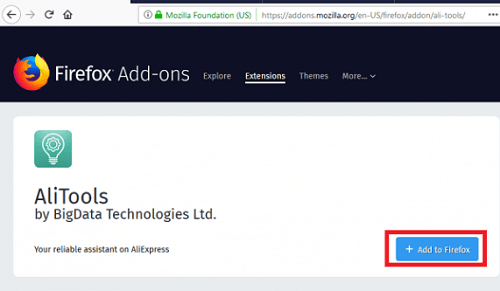
3. Nhấp vào nút Thêm để thêm phần mở rộng vào FireFox là đã cài xong rồi đó.
Lưu ý: Một số add-on yêu cầu bạn phải khởi động lại trình duyệt và một số thì không thì mới dùng được nhé. Tiện ích này sẽ hiển thị một thông báo tải về thành công. Mặt khác, một số tiện ích bổ sung sẽ yêu cầu cần khởi động lại. Chỉ cần nhấp vào Khởi động lại ngay bây giờ nếu được nhắc. Và sau khi bạn khởi động lại Firefox, tiện ích của bạn sẽ được kích hoạt và bạn sẽ có thể dùng các tính năng trong nó.
Cách cập nhật Firefox Add-on
Bạn có thể tự kiểm tra các phiên bản mới bất cứ lúc nào.
- Nhấp vào nút Menu (Có 3 dấu gạch ngang trên góc phải)
- Nhấp vào Tiện ích. Sau đó Trang Quản lý tiện ích sẽ mở ra.
- Nhấp vào trang Quản lý tiện ích và chọn Kiểm tra cập nhật.
- Nhấp vào liên kết “Khởi động lại ngay để hoàn thành cài đặt” nếu được nhắc.
Cách dễ dàng quản lý xóa – tắt/ bật những tiện ích trong Firefox
- Nhấp vào 3 dấu gạch ngang và chọn Add-on. Tab Quản lý tiện ích sẽ mở ra.
- Trong tab Trình quản lý Tiện ích, hãy chọn vào Mở rộng
- Chọn tiện ích mà bạn muốn xóa hoặc tắt.
- Bấm vào nút Xóa / Tắt.
- Sau đó bấm vào Khởi động lại ngay bây giờ nếu nó thông báo. Các tab của bạn sẽ được lưu và khôi phục sau khi khởi động lại.
Cách cài thêm tiện ích mở rộng ở cửa hàng của Chrome
Bước 1: Vào cửa hàng của Chrome và tìm tiện ích mà bạn cần: [Tại Đây]
Bước 2: Bấm vào tiện ích mà bạn muốn cài, Sau đó nhìn lên góc phải bạn sẽ thấy ô “Thêm Vào Chome” thì bấm vào.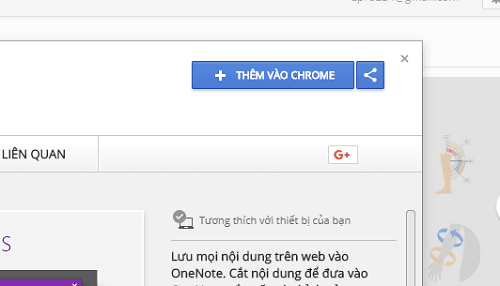
Bước 3: Sau đó sẽ có thêm thông báo và bấm vào “Thêm Tiện ích”. Và bây giờ bạn muốn dùng nó thì hãy bấm chuột phải sẽ thấy biểu tượng của nó hoặc là nhìn lên góc phải của trình duyệt sẽ thấy biểu tượng.
Cách Cài đặt Tiện ích mở rộng Không chính thức của Chrome
Bạn có thể tự tạo thêm các tiện ích mở rộng của Google Chrome cho riêng mình nếu biết lập trình hoặc Bạn cũng có thể tải xuống tệp CRX từ những trang web khác. Những phần mở rộng này không thể được cài đặt theo cùng một cách bình thường mà theo cách khác.
- Sau Khi bạn đã lưu Fille tiện ích Chrome trên máy tính của mình ở định dạng CRX:
- Bấm vào 3 dấu chấm nằm dọc trên góc phải.
- Bấm vào công cụ Khác> rồi chọn “Tiện ích mở rộng” .
- Bấm dấu tích và ô chế độ Nhà phát triển ở trên cùng màn hình của trang Tiện ích mở rộng .
- Kéo tệp CRX trực tiếp vào trang đó.
- Chờ vài giây để Chrome đăng ký tệp đó.
- Bấm “Thêm tiện ích mở rộng” khi được thông báo lên.
Cách quản lý các tiện ích mở rộng
Cách đầu tiên: Đó là bạn hãy bấm vào 3 dấu chấm nằm dọc trên góc phải của màn hình trình duyệt. Sau đó đưa cuộc vào ” Công Cụ Khác” Rồi sẽ thấy phần “Tiện ích mở rộng” thì bấm vào.
Cách thứ 2: Đó là Copy dòng màu cam này: chrome://extensions/ Rồi sau đó dán vào ô URL và bấm Enter là được.
Tại đây bạn có thể xem tất cả những thứ mà mình đã tải về và cài đặt. Cũng như có thể bật hoặc tắt chúng. Ngoài ra thì có thể xóa bất kỳ tiện ích nào mà bạn không cần đến nữa.
Để xóa thì bạn chỉ cần bấm vào biểu tượng thùng rác của mỗi tiện ích rồi bấm vào nút Xóa trên màn hình thì nó sẽ được gỡ khỏi máy tính của bạn.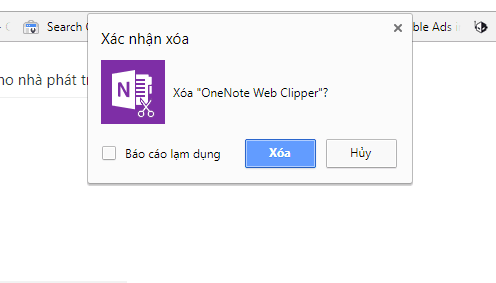
Hướng dẫn cài tiện ích mở rộng cho Cốc Cốc
- Bước 1: Bấm vào biểu tượng CocCoc trên góc trái

- Bước 2: Bấm vào Cài Đặt và sau đó trên bảng Menu bên trên góc trái sẽ có dòng “tiện ích” thì bấm vào > Và bấm tiếp vào “Tải thêm Tiện ích”.

- Bước 3: Nó sẽ chuyển bạn đến cửa hàng của Chrome (vì nó dựa trên Chrome) và tìm tiện ích mà bạn muốn
- Bước 4: Bấm vào một tiện ích nào đó rồi > Rồi Bấm “Thêm Vào Chrome” Nha (mặc dù nó là Cốc cốc)
- # Bây giờ các bạn đã có thể sử dụng được nó rồi đấy.
Cách quản lý các tiện ích trên Coc Coc
- Bấm vào biểu tượng Cốc cốc trên cùng của góc trái
- Chọn Công Cụ Khác > Tiện ích mở rộng
- Tại đây bạn có thể tắt/ bật và xóa nhưng tiện ích nào mình không cần tới.
Kết Luận
Với hướng dẫn như trên thì bây giờ bạn đã có thể dùng được những tiện ích này để giúp hỗ trợ trong công việc của mình rồi, thế nhưng các bạn cũng lưu ý đó là tránh việc cài đặt những tiện ích mở rộng cho PC không rõ ràng và cho dù trên chính cửa hàng tiện ích của Google thì vẫn có nhiều cái nó giả mạo, cho nên hãy tải những cái có nhiều người dùng, và một điểm nữa đó là bạn cũng hạn chế cài nhiều vì nó sẽ khiến máy tính của bạn chậm chạm và lag hơn.
Mà nếu như máy tính PC/ Laptop của bạn bị chậm, lag thì hãy xem hướng dẫn cách tăng tốc hiệu quả cho máy tính này nhé.
Mục Lục Bài Viết

